O utilitário Check Disk ou Chkdsk.exe é usado para detectar e corrigir erros no seu disco rígido e no sistema de arquivos. Mas também pode causar alguns problemas. Segundo consta, alguns usuários do Windows disseram que o sistema executa o Chkdsk.exe toda vez que inicializam o computador. Isso acontece quando o Chkdsk.exe acha que alguns arquivos do sistema estão “sujos”. Espero que existam algumas soluções para esse problema e espero que pelo menos um deles ajude você.
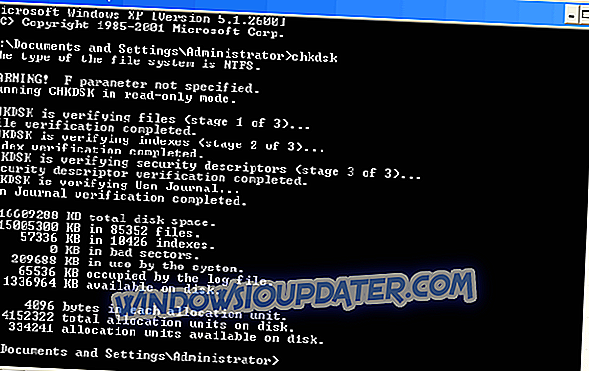
Se sua ferramenta Check Disk ou chkdsk no Windows 8 / 8.1 / 10 for executada toda vez que você inicializar seu sistema, aqui estão algumas coisas que você pode fazer para corrigir esse problema:
- Primeiro, deixe-o completar o processo um
- Agora abra o Editor do Registro e navegue até a seguinte chave do Registro:
HKEY_LOCAL_MACHINESYSTEMCurrentControlSetControlSession Manager
- No painel direito, você localizará BootExecute. Altere seu valor de autocheck autochk * /. autocheck autochk *
Isso deve funcionar, mas se isso não acontecer, tente o seguinte:
- Abra uma janela de prompt de comando, digite o seguinte e pressione Enter:
fsutil consulta suja g:
Este comando irá consultar a unidade, e há uma grande probabilidade de que ele dirá que sua unidade está suja.
- Em seguida, digite CHKNTFS / XG:. Este comando (X) dirá ao Windows não verificar a unidade específica (G) na próxima inicialização
- Reinicie o seu computador e, depois disso, abra o cmd novamente e digite Chkdsk / f / rg :. Este comando irá levá-lo através dos cinco passos de varredura e irá redefinir o bit sujo. E depois de tudo isso, digite fsutil dirty query g: e pressione Enter
- Você também pode executar o comando chkdsk / r ou o comando chkdsk / f para verificar se há algum erro no disco rígido
Espero que isso resolva o seu problema, e se você tiver algum comentário, por favor escreva abaixo.


